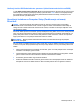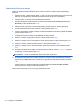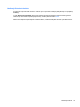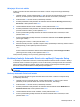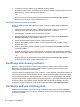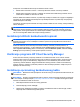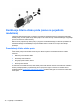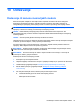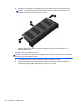Reference Guide - Windows 8
Uklanjanje DriveLock zaštite
Pratite ove korake da biste uklonili DriveLock zaštitu u softveru Computer Setup (Podešavanje
računara):
1. Uključite računar, a zatim pritisnite taster esc dok je na dnu ekrana prikazana poruka „Press the
ESC key for Startup Menu“ (Pritisnite taster ESC da biste otvorili meni „Pokretanje“).
2. Pritisnite taster f10 da biste otvorili „Podešavanje računara“.
3. Koristite pokazivački uređaj ili tastere sa strelicama da biste izabrali Security (Bezbednost) >
DriveLock, a zatim pritisnite taster enter.
4. Unesite administratorsku lozinku za BIOS, a zatim pritisnite taster enter.
5. Koristite pokazivački uređaj ili tastere sa strelicama da biste izabrali Set DriveLock Password
(Postavi DriveLock lozinku), a zatim pritisnite enter.
6. Pomoću pokazivačkog uređaja ili tastera sa strelicom izaberite interni čvrsti disk, a zatim
pritisnite taster enter.
7. Pomoću pokazivačkog uređaja ili tastera sa strelicama izaberite stavku Disable protection
(Onemogući zaštitu).
8. Otkucajte glavnu lozinku, a zatim pritisnite taster enter.
9. Da biste sačuvali promene i napustili Computer Setup (Podešavanje računara), kliknite na ikonu
Save (Sačuvaj), a zatim pratite uputstva sa ekrana.
– ili –
Pomoću tastera sa strelicama izaberite stavke File (Datoteka) > Save Changes and Exit
(Sačuvaj promene i iza
đi), a zatim pritisnite taster enter.
Vaše promene primenjuju se od ponovnog pokretanja računara.
Korišćenje funkcije Automatic DriveLock u aplikaciji Computer Setup
U okruženju sa višestrukim korisnicima, možete da podesite Automatic DriveLock lozinku. Kada je
Automatic DriveLock lozinka omogućena, za vas će biti kreirana proizvoljne DriveLock korisnička i
glavna lozinka. Kada bilo koji korisnik prođe proveru lozinke, ista proizvoljna korisnička i glavna
DriveLock lozinka će biti korišćena za otključavanje disk jedinice.
NAPOMENA: Morate da postavite administratorsku lozinku za BIOS pre pristupanja DriveLock
funkcijama.
Unošenje Automatic DriveLock lozinke
Pratite ove korake da biste omogućili Automatic DriveLock lozinku u softveru Computer Setup
(Podešavanje računara):
1. Uključite ili ponovo pokrenite računar, a zatim pritisnite taster esc dok je na dnu ekrana
prikazana poruka „Pritisnite taster ESC da biste otvorili meni „Pokretanje““.
2. Pritisnite taster f10 da biste otvorili „Podešavanje računara“.
3. Koristite pokazivački uređaj ili tastere sa strelicama da biste izabrali stavke Bezbednost >
Automatic DriveLock, a zatim pritisnite taster enter.
4. Unesite administratorsku lozinku za BIOS, a zatim pritisnite taster enter.
5. Pomoću pokazivačkog uređaja ili tastera sa strelicom izaberite interni čvrsti disk, a zatim
pritisnite taster enter.
Korišćenje lozinki 75